Att överföra data från din gamla telefon till en ny kan vara en besvärlig prövning. Till exempel släppte Samsung mer än en modell varje år. Många människor är angelägna om att uppgradera sina smartphones till den senaste. Enligt vår forskning kan det spendera flera timmar till flera dagar för att slutföra datamigreringsprocessen. Det är ett av de största hindren för människor att njuta av sina nya mobiltelefoner. Denna handledning fokuserar på hur du gör överföra foton från Samsung-telefon till en annan.
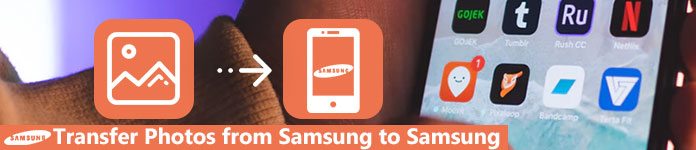
Aiseesoft FoneCopy är ett professionellt verktyg för att synkronisera data mellan Samsung mobila enheter.

Med andra ord är det det bästa sättet att ladda ner foton från din gamla Samsung-telefon till en ny.
steg 1Skaffa den bästa Samsung fotoöverföringsprogramvaran
Ladda ner installationsprogrammet för FoneCopy, dubbelklicka på det och följ instruktionerna på skärmen för att få det installerat på din dator. Anslut både den nya Samsung-telefonen och den gamla till din dator med USB-kablar. Öppna sedan programmet så kommer det att känna igen dina enheter automatiskt.

steg 2Ställ in korrekt
Välj den gamla Samsung-telefonen från Källanhet och välj din nya telefon från Målenhet sektion. Leta upp mittområdet och kryssa i rutan bredvid Bilder alternativ. Om du vill behålla de befintliga fotona på din nya telefon markerar du kryssrutan bredvid Ta bort den valda informationen på målenheten innan kopiering.
Dricks: Som standard kan FoneCopy ställa in Källanhet och Målenhet automatiskt. Om de visas i fel område klickar du på Växla för att få dem korrigerade.
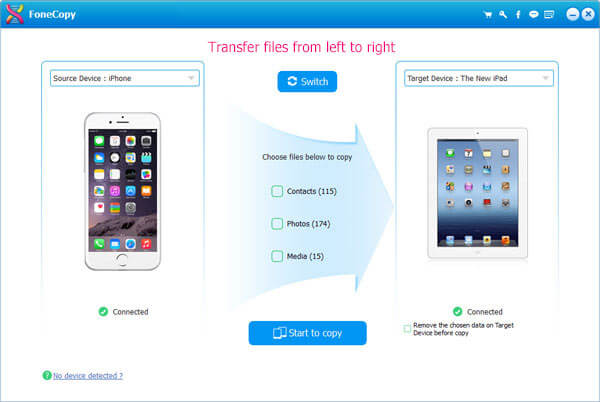
steg 3Överför foton mellan Samsung-telefoner
Om du är klar klickar du på Börja kopiera för att aktivera överföringen av foton mellan Samsung-foton. Enligt vårt test tar det bara några minuter att synkronisera hundratals HD-foton.

När du bara vill överföra några foton, inte alla bilder från Samsung till Samsung, kan du använda MobieSync för att hjälpa dig göra det. MobieSync är kraftfull Android iOS-filöverföringsprogram och gör att du kan överföra foton från Samsung till Samsung med selektiv överföring. Det kan också säkerhetskopiera foton, musik, videor och mer från mobiltelefoner till dator. Den är kompatibel med iPhone, iPad, iPod, Samsung och alla andra Android-enheter. Låt oss nu se hur du överför bilder från Samsung till Samsung med MobieSync.
Steg 1: Anslut din Samsung till datorn
Ladda ner och installera MobieSync på din dator. Anslut dina två Samsung-telefoner till din dator. Starta sedan programmet så det kommer att upptäcka din enhet automatiskt.

Steg 2: Kontrollera källenheten
Se till att du har kontrollerat en Samsung-enhet som källenhet från rullgardinsmenyn längst upp i mitten, då kommer informationen om din källenhet att visas. Du kan också byta en annan Samsung som källenhet om du behöver.

Steg 3: Välj foton från Samsung-källan
Klicka på filtypen för Bilder på den vänstra sidofältet, så ser du alla foton på din Samsung. Du kan välja vissa foton från olika undermappar. När du till exempel ska överföra skärmdumpar till en annan Samsung hittar du bara undermappen för Skärmbilder, välj sedan bilder du vill överföra.
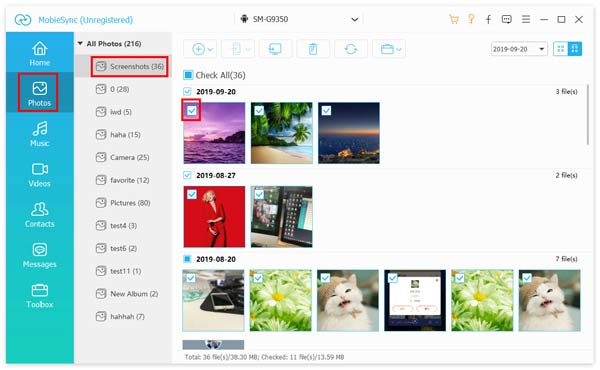
Steg 4: Överför foton från en Samsung till en annan Samsung
När du har valt foton klickar du på telefonikonen Exportera till enhet för att överföra foton från Samsung till Samsung. Väntar på ett tag kommer du att få dina foton på ditt mål Samsung.
Idag är fler och fler mobila först, som bara har mobilenheten eller huvudsakligen använder smartphones och surfplattor. Finns det något sätt att överföra foton från Samsung till en annan?
Svaret är enkelt, ja. För att hjälpa kunderna att överföra data har Samsung släppt ett program, kallad Smart Switch. Det är tillgängligt för Samsung-telefon, Windows och Mac.
steg 1Ladda ner och installera Smart Switch-appen på både gamla och nya Samsung-telefoner och anslut de två enheterna till samma Wi-Fi-nätverk.
steg 2Öppna appen och välj Trådlös på båda skärmarna och välj sedan Skicka på den gamla telefonen och välj Motta på den nya telefonen.
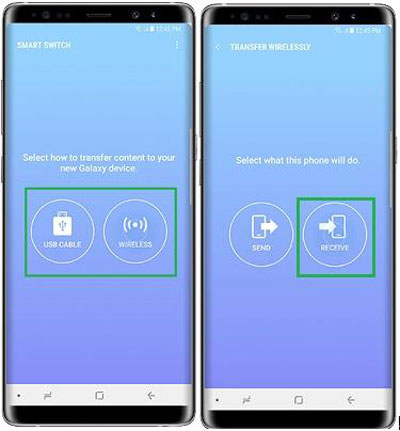
steg 3Tryck Kontakta för att bygga upp anslutningen.
steg 4Välj skärmen för datatyp Bilder och knacka på Skicka knappförstärkning.
steg 5Byt till den nya telefonen. Om du uppmanas att trycka på Motta knapp. Eftersom appen är beroende av trådlös anslutning tar det längre tid att överföra bilder mellan Samsung-telefoner.
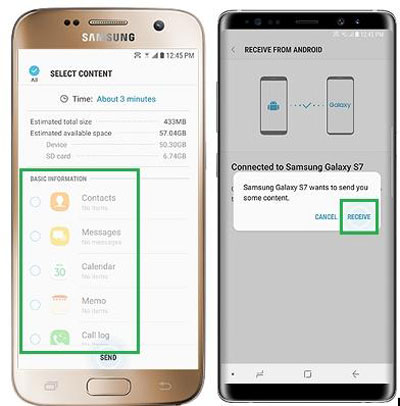
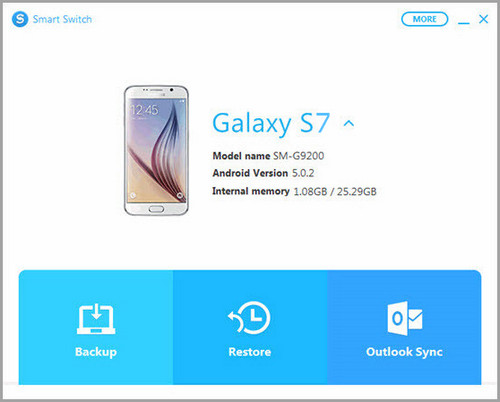
steg 1Öppna Smart Switch efter att ha installerat den på din dator. Anslut din gamla telefon till din dator.
steg 2Klicka säkerhetskopiering -knappen i huvudgränssnittet och välj foton.
steg 3När den är klar tar du bort den gamla telefonen och ansluter den nya Samsung-telefonen till din dator.
steg 4Klicka sedan på återställa -knappen och välj den senaste säkerhetskopieringsfilen, då går alla foton till den nya Samsung-telefonen.
Notera: På detta sätt separerar processen i två steg, så du bör vara tålamod. Dessutom stöder Smart Switch endast de senaste Samsung-telefonerna. Om du använder en mycket gammal smartphone kan det här sättet inte vara tillgängligt.
steg 5Dessutom är liknande backup-programvara för Samsung Välj, och du kan prova när Smart Switch inte fungerar.
Slutsats
Denna handledning har sagt fyra metoder för att överföra foton från Samsung till Samsung. Smart Switch är ett gratis verktyg för att uppnå uppgiften. Den erbjuder både en mobilapp och en stationär klient. Därför kan du synkronisera bilder mellan Samsung-foton direkt. Observera att Smart Switch behöver Wi-Fi-anslutning för att överföra data och den stöder Android 4.0 och senare. Aiseesoft MobieSync och Aiseesoft FoneCopy är ditt bästa val att överföra foton från Samsung till Samsung. De kan också hjälpa dig att enkelt överföra kontakter, videor, ljud, meddelanden, röstmemo och mer från mobiltelefoner till dator eller omvänd. Nu kan du välja din favoritmetod och följa vår konkreta tutorial för att flytta foton från din Samsung till en annan Samsung.